如果你觉得有必要 释放存储空间 在您的设备上,本文将指导您完成如何在几秒钟内轻松删除电报下载的文件的步骤。
如果您想自动和手动从 Telegram 中删除下载的文件,请阅读本文并为我们留下评论。
当您在 Telegram 中收到文件时,该文件将保存在一个文件夹中,以便您将来可以轻松访问它。
在 Telegram 中下载文件后,无需再次下载。 即使没有互联网访问,您也可以在 Telegram 中再次看到它们。
在本文中,我想向您展示如何删除 Telegram 中下载的文件,例如图片、视频和语音。 我是 杰克·赖克 止 电报顾问 球队。
了解更多: 如何轻松删除电报帐户? (所有平台)
您将在本文中阅读哪些主题?
- 自动清除 Telegram 下载的文件?
- 手动删除 Telegram 下载的文件?
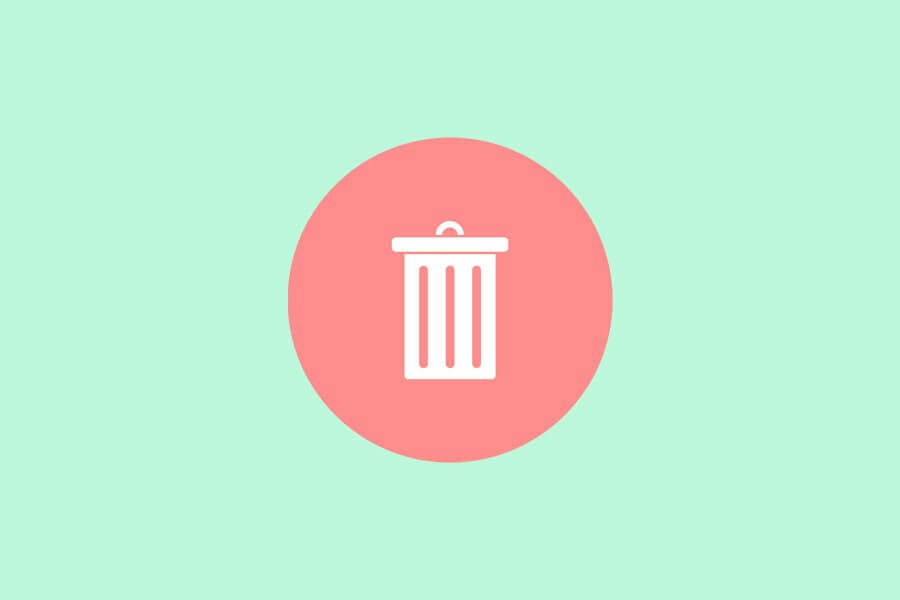
如何自动删除电报缓存文件?
Telegram 有一项新功能,您可以在特定时间后轻松地从内存中删除自动缓存的文件。 例如一周一个月。 为此,只需执行以下步骤:
- 在MyCAD中点击 软件更新 “设置” 部分。
- 轻按 “数据和存储” 按键
- 点击 “存储使用” 按键
- In “保持媒体” 部分,选择您的目标时间
- 步骤1: 转到“设置”部分。
如果您没有此应用程序,请转到 Google Play 并免费下载。

- 步骤2: 点击“数据和存储”按钮
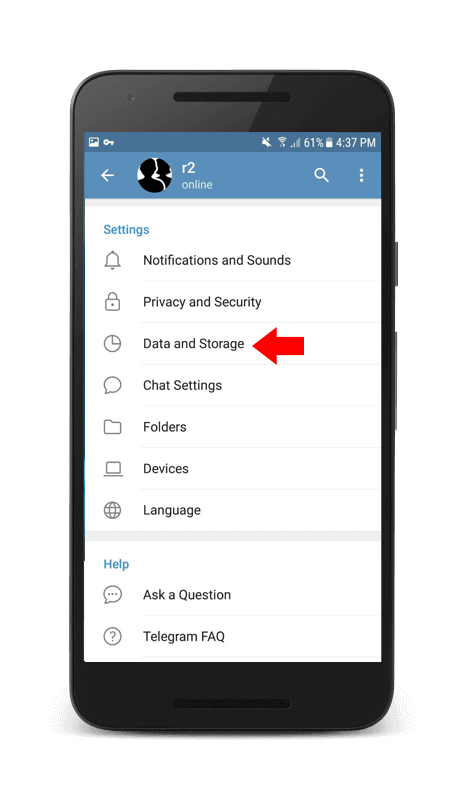
- 步骤3: 点击“存储使用”按钮
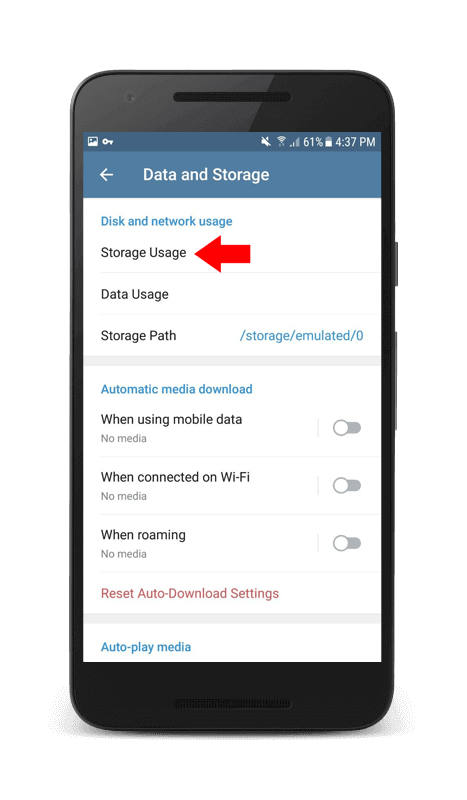
- 步骤4: 在“保留媒体”部分,选择您的目标时间
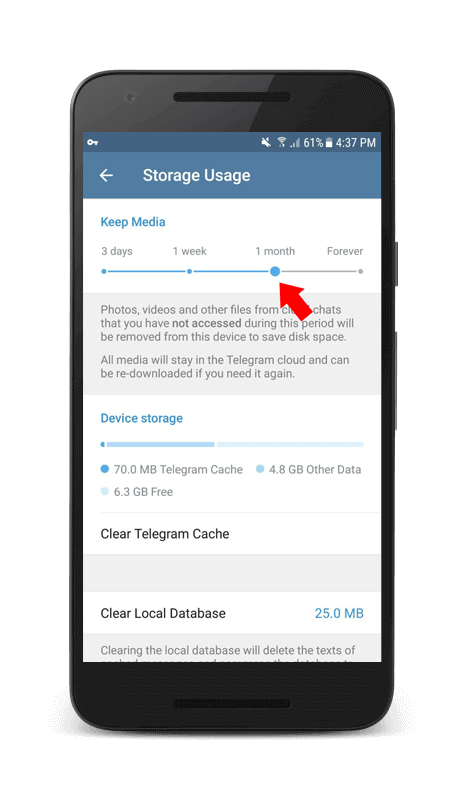
您可以更改选项 永远 至 为期3天, 包周或 1个月。
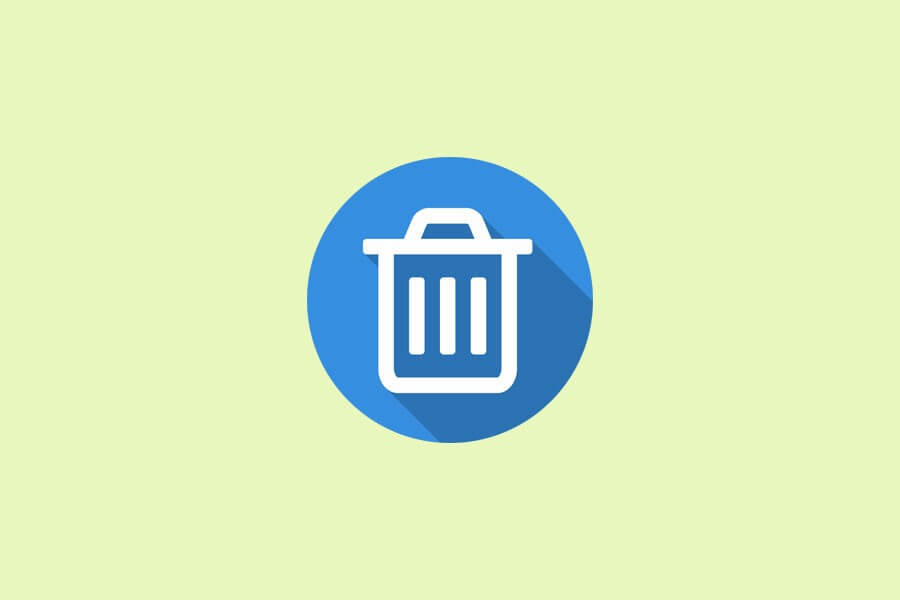
如何手动删除 Telegram 缓存文件?
如果你想删除某组文件。 例如视频、照片或歌曲,只需按照以下步骤操作即可。
- 在MyCAD中点击 软件更新 “我的文件” 应用并点击 “内部存储器”
- 找到最适合您的地方 “电报” 文件夹并单击它
- 现在 删除您的特定文件组
- 步骤1: 打开 Telegram 并转到“设置”。
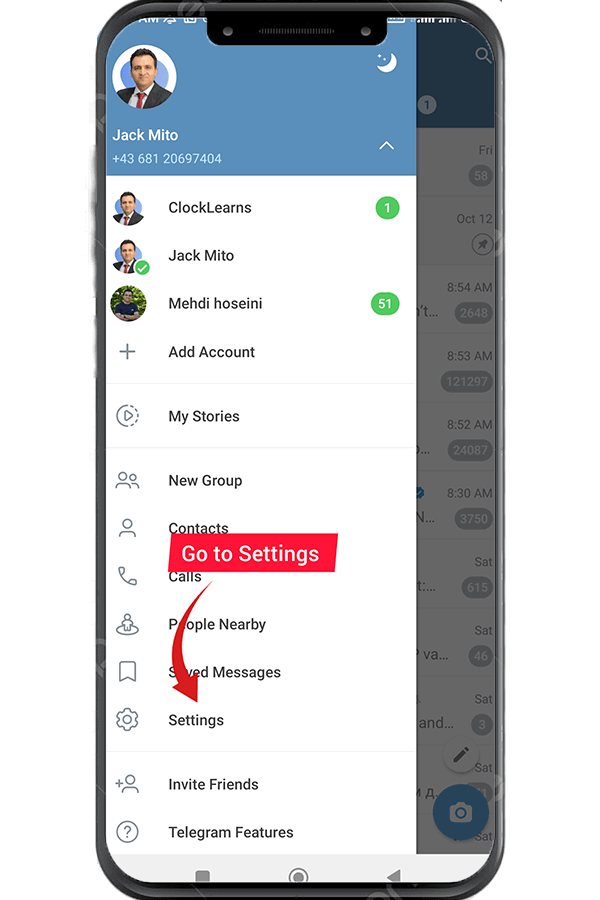
- 步骤2: 选择数据和存储选项。
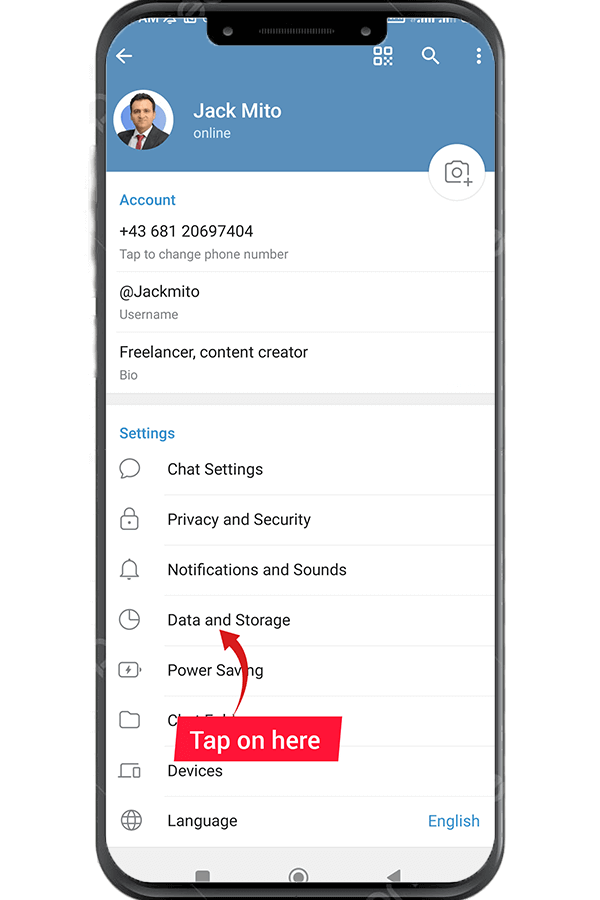
- 步骤3: 点击存储使用情况。
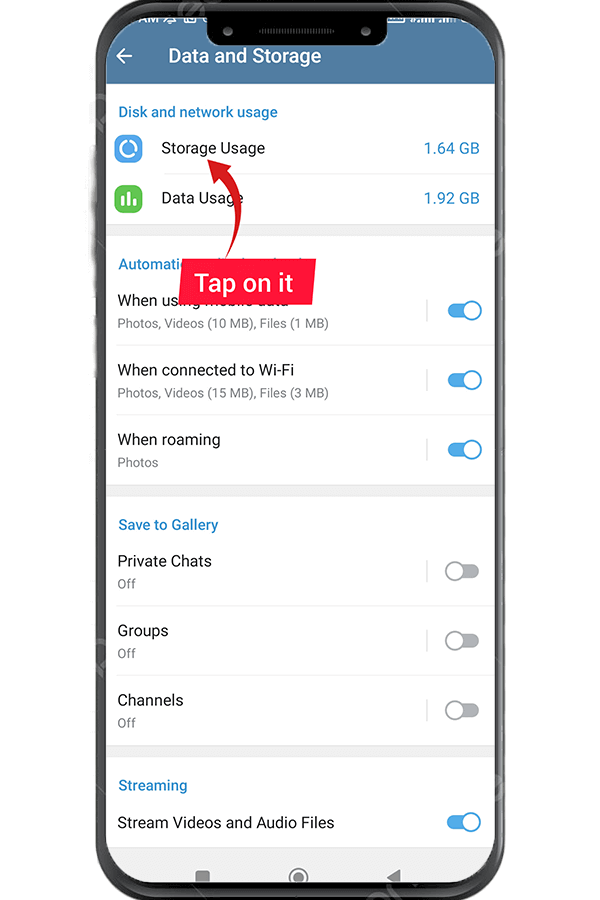
- 步骤4: 选择您要删除的媒体。
- 步骤5: 点击清除缓存。
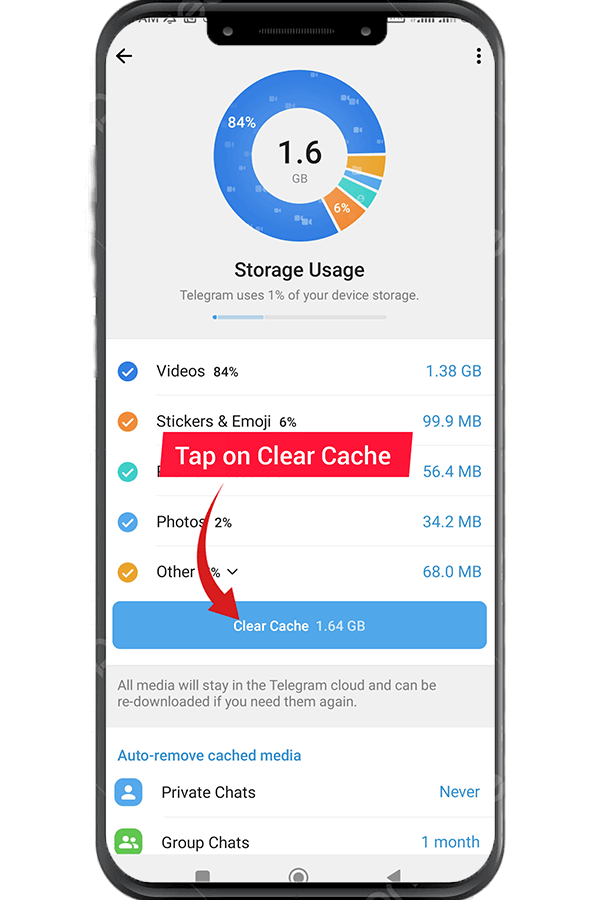
您还可以从“文件管理器”应用程序中手动删除 Telegram 缓存文件。 这个方法是如此简单和有用。
结论
现在您知道如何按照本指南自动和手动删除下载的文件。 通过删除缓存文件,旧的重复媒体文件将从您的设备中删除。 因此,这将帮助您释放设备存储空间。
点击评分此帖子!
[总: 0 平均: 0]

很好的文章。 最后我删除了我的电报文件
还有另一种删除电报文件的方法吗?
你好罗素,
您也可以在 Telegram 设置中清除下载的文件。
太完美了,谢谢
欢迎文森特
好的文章
是否可以恢复已删除的文件?
你好约拿!
是的,这是可能的,请仔细阅读这篇文章。
我们介绍了这种方法。
删除的语音可以恢复吗?
你好凯拉,
不! 这是不可能的。
好的文章
多谢
好有用
谢啦。 电报内置选项有帮助
Aby návod fungoval,musí být soubory vidět。 Když 数据未完成,nesmažu nic。 Návod je zcela k ničemu。 Ostatně jako mnoho dalších zcela stejných návodů všude kolem:(